Som videoskaber er det afgørende at sikre det endelige produkt af højeste kvalitet til dine kunder. Det er dog ualmindeligt at optage optagelser på hovedet ved et uheld, hvilket giver en mindre end optimal seeroplevelse. Mens rotation af videoer er en grundlæggende funktion i essentiel redigeringssoftware, kan nogle programmer have brug for denne evne, hvilket kræver en separat app. At finde en passende løsning kan være udfordrende, med utallige muligheder tilgængelige i forskellige app-butikker. Vores team har omhyggeligt analyseret og testet flere muligheder, og vi har identificeret de mest pålidelige og brugervenlige måder at roter videoer uden at støde på de store problemer.
I denne vejledning vil vi dele disse gennemprøvede metoder for at hjælpe dig med at rette optagelser på hovedet hurtigt og effektivt ved hjælp af apps til stationære eller mobile enheder.
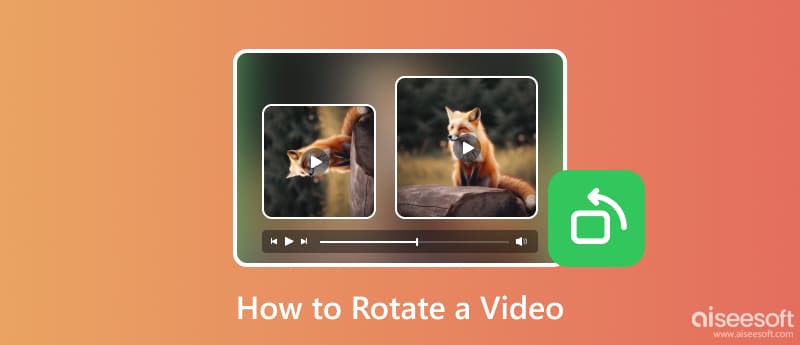
Du skal bruge et pålideligt onlineværktøj til at rotere videoer online, og vi foreslår, at du bruger Aiseesoft Video Rotator. Det er en app, der udmærker sig taknemmeligt ved at rotere videoer uden problemer. Med den kan du hurtigt vende videoen til den anden side med et enkelt tryk. Her er de trin, du skal følge for at vise, hvor kraftig dens roterende funktion er.
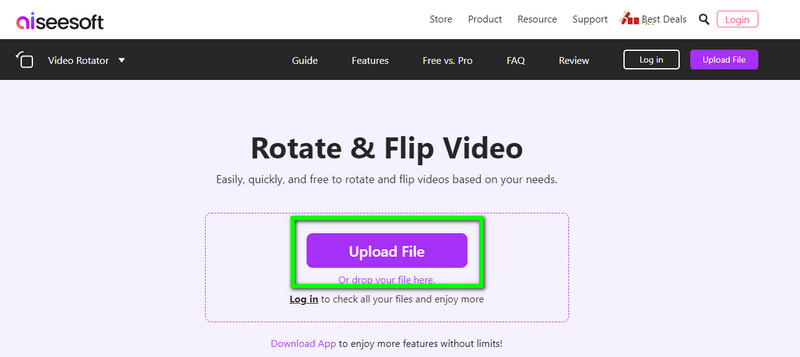
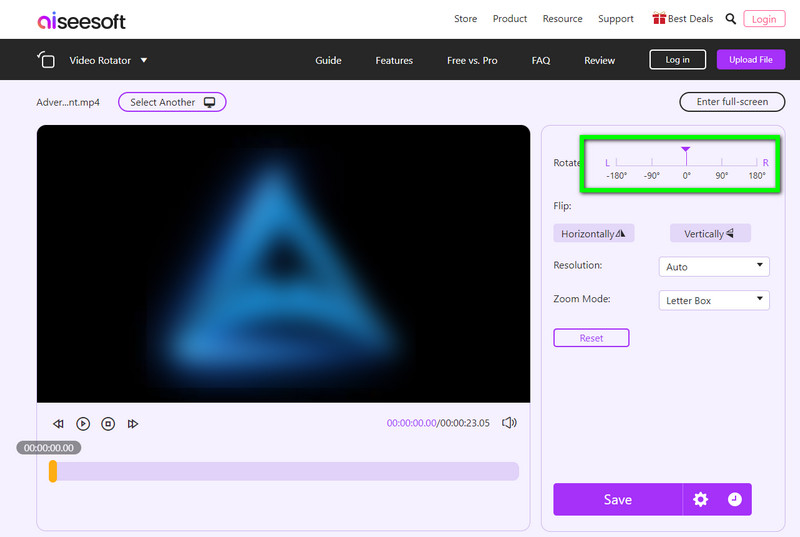
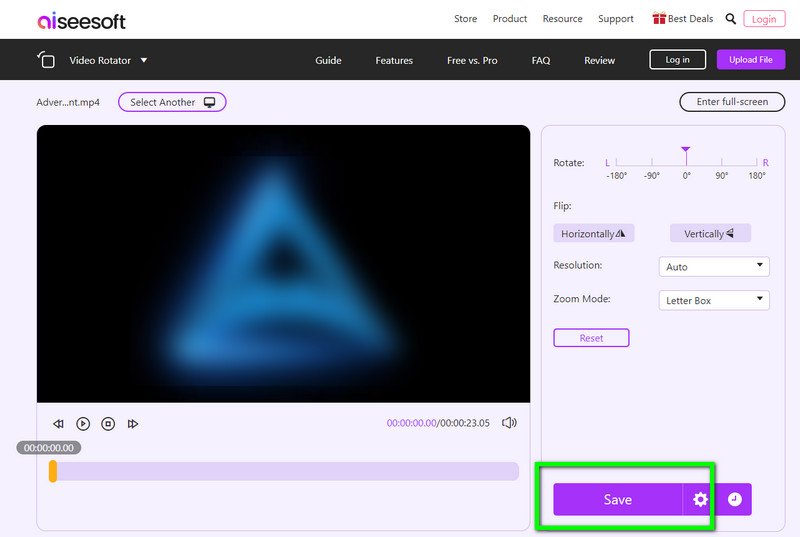
Ligesom Aiseesoft-produktet, Clideo er en online video editor, der tilbyder unikke måder at forbedre det overordnede syn på videoer. En af funktionerne, den understøtter, er, at videoen roterer. Så hvis du vil prøve det, kan du følge den vejledning, vi tilføjede om at rotere en video med onlineværktøjet.
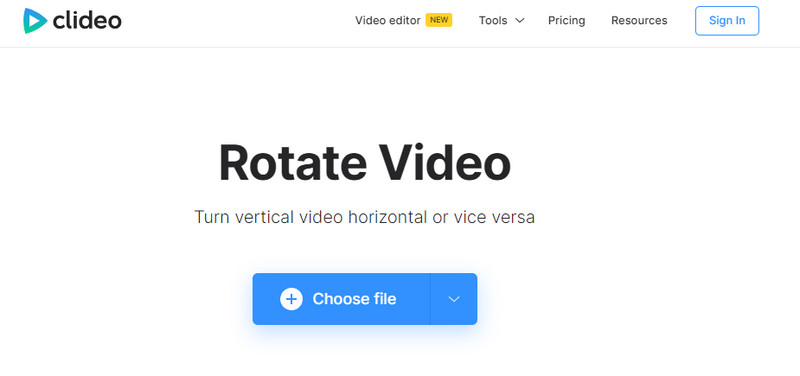
Hvordan roterer man MP4-videoer? Nå, du kan bruge Rotatemyvideo.net ved hjælp af din browser. Selvom det er en tilgængelig app som de andre, vi har nævnt, har den annoncer, der kan være generende. Hvis du er ligeglad med annoncerne, så prøv at bruge dette ved at følge nedenstående trin.
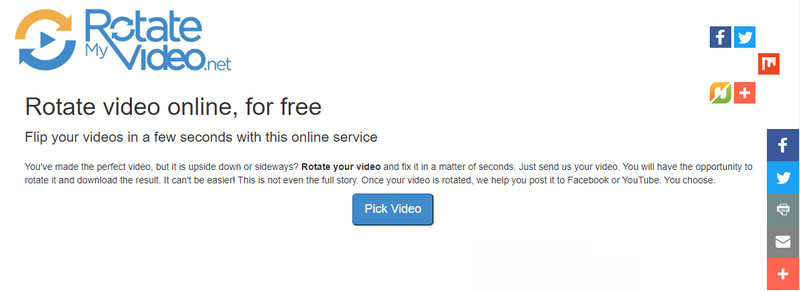
Hvis onlineværktøjet, vi præsenterede, ikke er din stærke side, så brug Aiseesoft Video Converter Ultimate. Hvorfor? Fordi denne app har mange funktioner, kan du gøre mange ting her, såsom videohastighed, slow-mo, lydboost, konvertering, trimning osv. Den er blevet udvalgt af millioner af brugere og roste appen på grund af dens ydeevne . Vil du vide, hvor imponerende denne app er? Kopier trinene nedenfor for at begynde at rotere videoen.
100 % sikker. Ingen annoncer.
100 % sikker. Ingen annoncer.
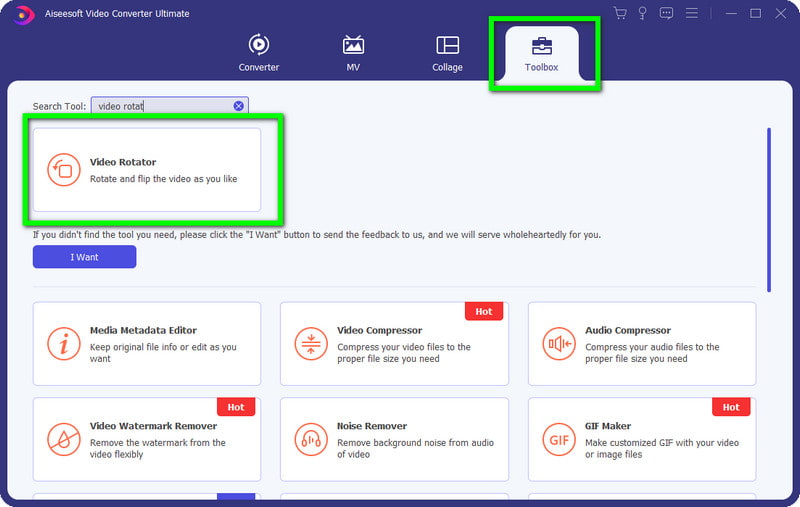
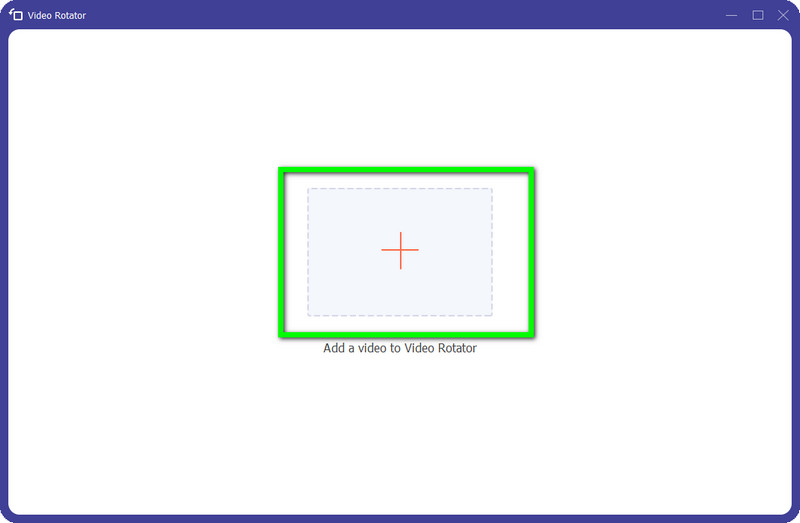
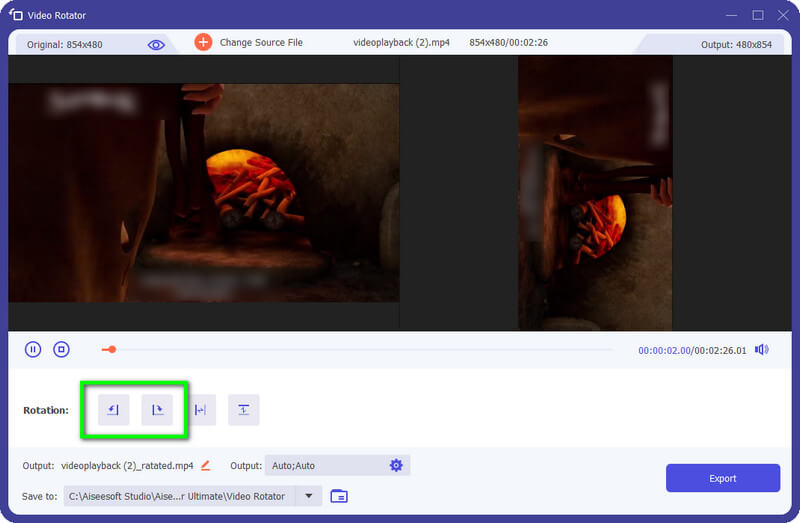
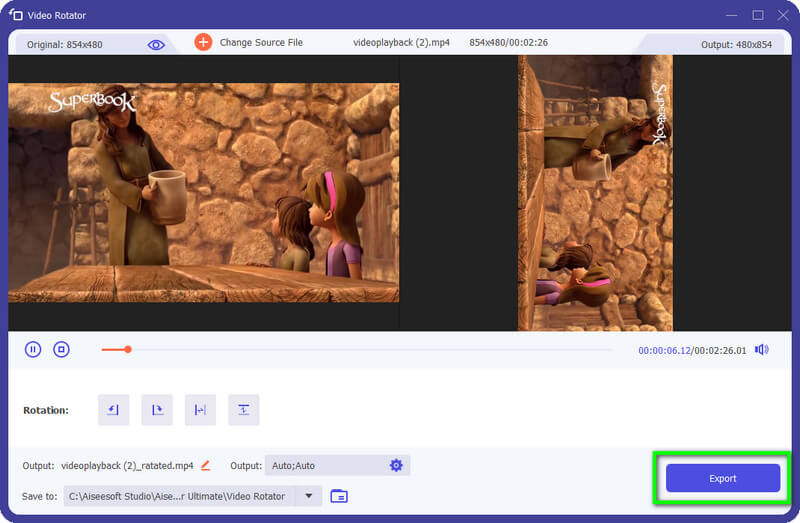
Adobe Premier Pro er ligesom det Aiseesoft-produkt, vi tilføjede her. Denne app tilbyder en masse professionel videoredigering, som du kan bruge, men du bliver nødt til at blive en ekspert for at bruge dens omfattende funktioner. Da det er svært at bruge, har vi tilføjet en vejledning om, hvordan man roterer videoer i Premier Pro med vejledningen nedenfor.
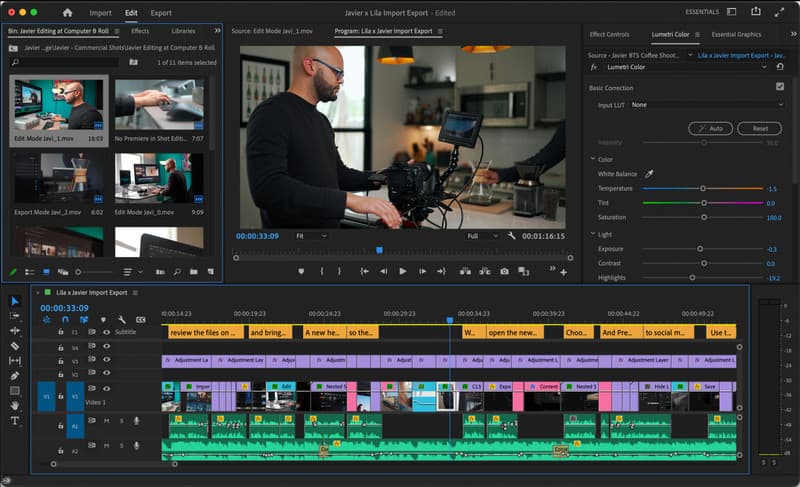
iMovie er et videoredigeringsprogram på gennemsnitligt niveau, der kun er begrænset til Mac. Det er en dedikeret videoeditor, der er forudinstalleret på macOS, og nu kan den downloades på iOS og iPad. Selvom iMovie-rotationsvideoen er nem, kan du følge nedenstående trin for at lære, hvordan den fungerer.
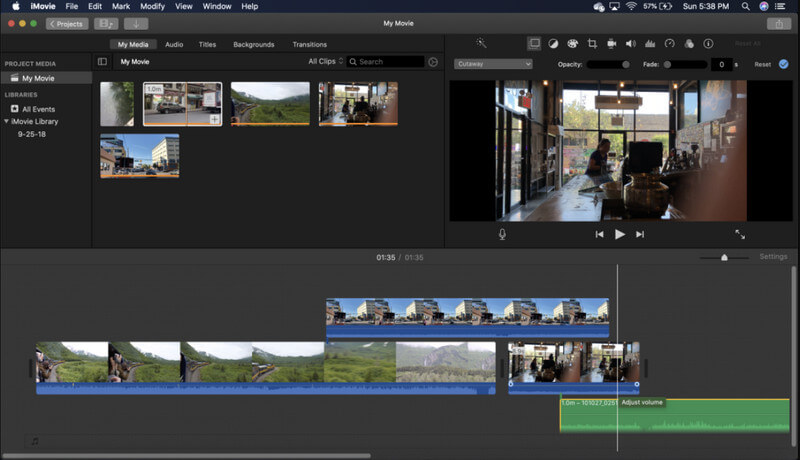
Hvordan roterer man videoer på Android? Er det din forespørgsel? Hvis ja, anbefaler vi, at du downloader Vid.Fun. Det er en professionel Android-videoeditor, der tilbyder omfattende videoredigering sammenlignet med den forudbyggede editor på Android. Selvom appen har yderligere funktioner, forbliver den nem at bruge og tilgængelig for alle brugere, der ønsker at downloade den. Nedenfor er en hurtig vejledning om download og brug af appen.
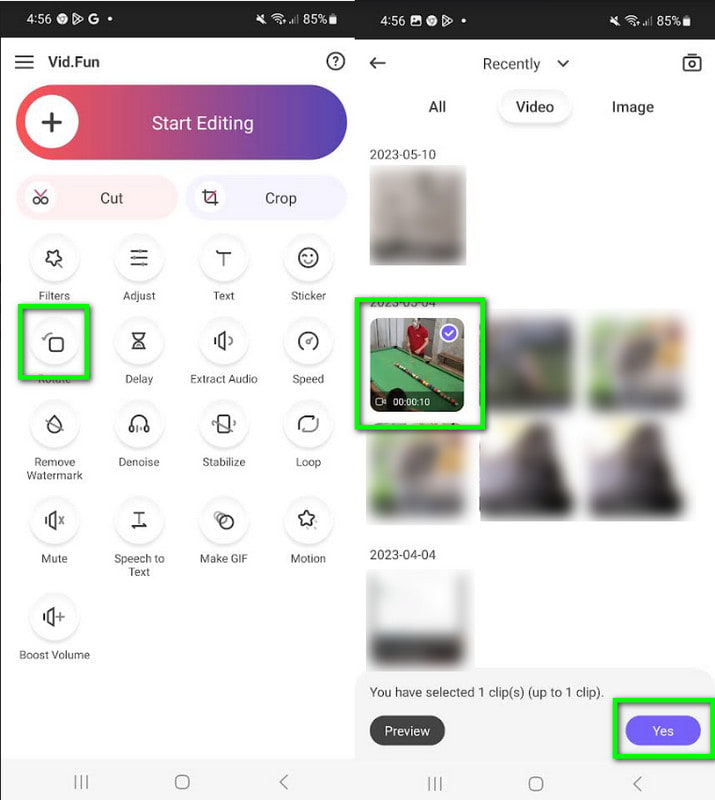
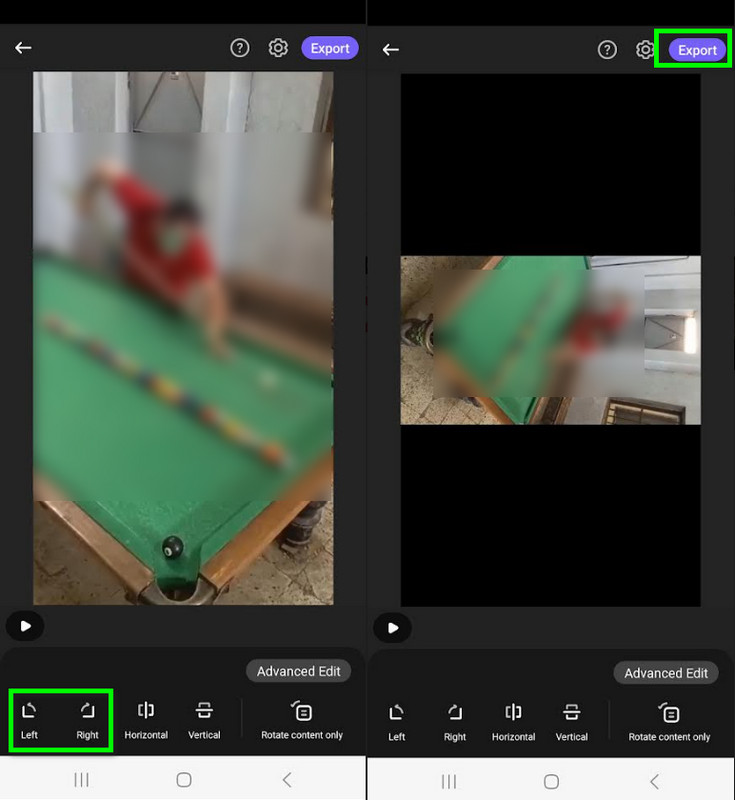
I modsætning til Vid. Sjovt, PowerDirector har grænsefladen til en videoeditor på computeren, men kan downloades på telefonen. Mange brugere elsker denne app, fordi den fungerer godt til flerlags videoredigering og kan bruges i stående eller liggende tilstand. Men før du kan nyde det, skal du købe appen i butikken. At lære, hvordan PowerDirector roterer video, blev mere tilgængelig på grund af selvstudiet nedenfor.
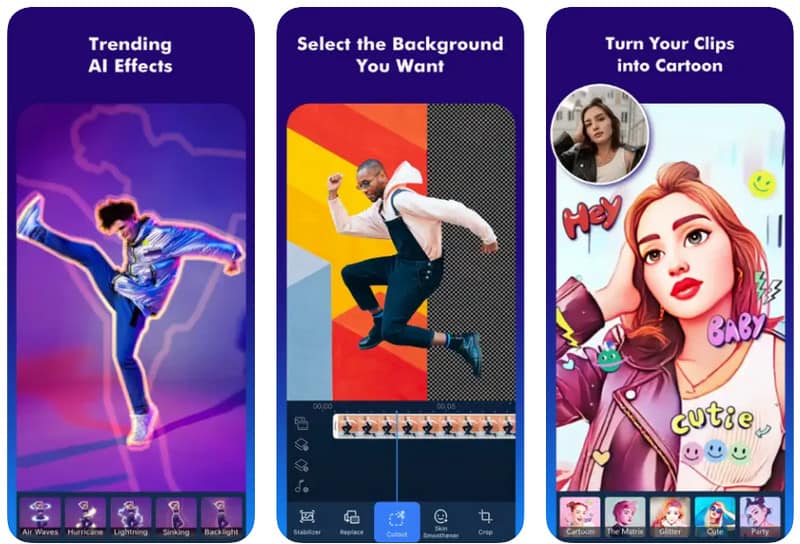
VLC er en videoafspiller og tilbyder videoredigering på VLC fungere. Men VLC-rotationsvideoen, vi præsenterede nedenfor, roterer den video, du ser. Læs og kopier trinene til, hvordan du gør det.
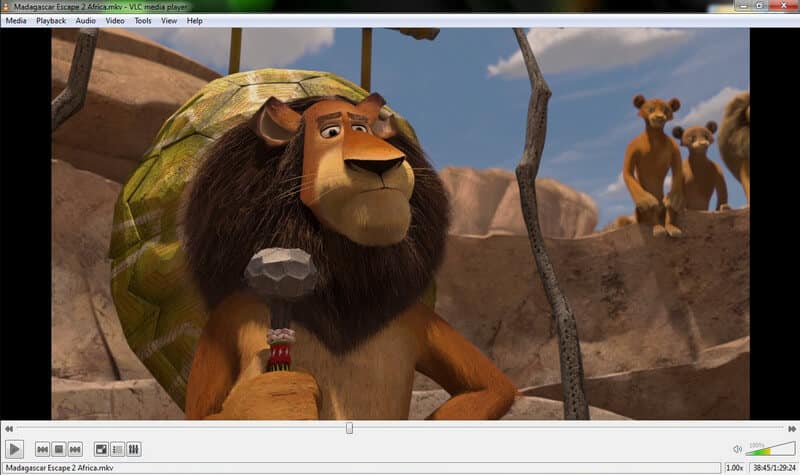
YouTube kan ikke rotere den video, du ser, men hvis du poster den her, kan du stadig redigere og rotere den. Lær, hvordan du roterer videoer på YouTube ved at følge vejledningen nedenfor.
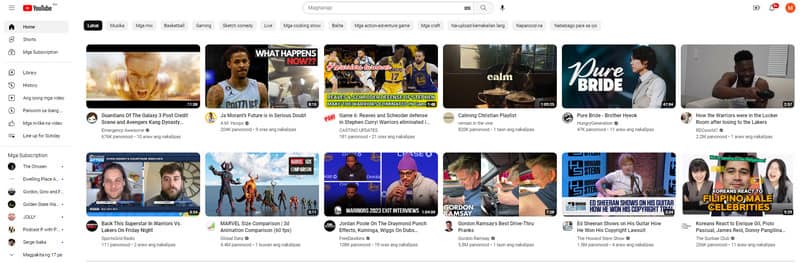
Hvordan roterer man en video på Windows Media Player?
Windows Media Player har ikke en forudbygget funktion til at hjælpe dig med at rotere den video, du ser. Derfor skal du bruge en alternativ Windows Media Player for at rotere den video, du afspiller på Windows.
Ændrer roterende video kvaliteten?
Der vil ikke være nogen kvalitetsændring, når du har roteret videoen. Premium-videorotatoren tillader dog ikke brugere at eksportere videoer til den højeste kvalitet, hvilket kan være grunden til, at den video, du roterer, bliver af lavere kvalitet.
Hvad er den bedste måde at rotere videoen på?
Aiseesoft Video Converter Ultimate - Video Rotator er den bedste måde at rotere video på. Det giver dig mulighed for at vende videoen frit; inde i rotatoren kan du vende den til den anden side.
Konklusion
Learning hvordan man roterer en video i Windows, Mac, online og telefon blev mere tilgængelige på grund af de værktøjer og selvstudier, vi har tilføjet her. Nu hvor du har læst den, kan du rotere videoen hurtigt og dele din nyfundne viden med andre. Kan du dele dine tanker om apps og vejledningen, vi tilføjede nedenfor?

Video Converter Ultimate er fremragende videokonverter, editor og forstærker til at konvertere, forbedre og redigere videoer og musik i 1000 formater og mere.
100 % sikker. Ingen annoncer.
100 % sikker. Ingen annoncer.